Proprio come la registrazione video, la registrazione audio è stata comunemente eseguita con un livellamento simultaneo degli standard. Pertanto, a registra l'audio su un iPhone, devi farlo con l'aiuto di uno strumento affidabile e potente. Dopotutto, sappiamo quanto sia fondamentale produrre musica di alta qualità e priva di rumore dal tuo film preferito, conversazioni, riunioni e altro ancora. Perché chi vorrebbe ascoltare una registrazione rumorosa e scadente, giusto? E, quindi, vediamo come si comportano bene i memo vocali per darti ciò che ti aspetti dalla registrazione.
Fortunatamente, oltre ad aiutarti a registrare l'audio sul tuo iPhone utilizzando il memo vocale, imparerai anche una nuova tecnica utilizzando un registratore audio di terze parti senza acquisirlo sul tuo iPhone! Quindi vieni a vedere come registrare l'audio su un iPhone con questi due modi efficaci leggendo continuamente di seguito.
- Parte 1. La nuova e migliore tecnica per registrare audio su iPhone
- Parte 2. Passaggi per registrare l'audio su iPhone utilizzando i memo vocali
- Parte 3. Come utilizzare i memo vocali per modificare e condividere registrazioni audio su iPhone
- Parte 4. Domande frequenti sulla registrazione audio su iPhone
Parte 1. La nuova e migliore tecnica per registrare audio su iPhone
Se vuoi vivere un'esperienza unica ed efficiente nella registrazione dell'audio su iPhone, ti presentiamo in modo entusiasmante il AVAide Screen Recorder. È il software di registrazione definitivo che ha dimostrato di essere il grande registratore dello schermo per desktop e Mac che registra in modo univoco lo schermo con l'audio sul tuo iPhone. Il suo registratore telefonico registra facilmente la tua musica, telefonate, podcast, riunioni e tutto ciò che riproduci sul tuo telefonino! Inoltre, viene fornito con fantastiche funzionalità come un videoregistratore, un registratore di giochi, un registratore audio, un registratore telefonico e altro, insieme ai suoi eccellenti preset per rendere l'output incredibile. Un'altra cosa buona di questo AVAide Screen Recorder è che ha una funzione di cancellazione del rumore integrata che è importante per una registrazione pulita.
Forse ora sei sorpreso di come questo software per computer porti la sua potenza al tuo iPhone. Bene, questo è dovuto alla sua superba procedura di mirroring che funziona sorprendentemente senza nemmeno provare a connettere il tuo iPhone al tuo computer! Quindi, come registrerà una canzone dall'iPhone? Finché il tuo iPhone è connesso alla stessa WLAN o connessione Internet a cui è connesso il tuo computer, puoi svolgere il lavoro in modo sorprendentemente semplice! Consentici di spiegare ulteriormente osservando i passaggi seguenti.
Come utilizzare Avaide Screen Recorder nella registrazione di audio su iPhone
- Registra tutto l'audio che riproduci sul tuo iPhone.
- Produce un audio di alta qualità.
- Viene fornito con un'interfaccia molto particolare.
- Con un enorme supporto su vari formati audio.
- Offre più registratori in uno.
Passo 1Il tuo computer deve averlo
Per registrare l'audio su un iPhone, devi fare clic sui pulsanti di download in alto per acquisire facilmente il software. Assicurati di fare clic solo su quello applicabile sul dispositivo del tuo computer.
Passo 2Vai al registratore telefonico
Ora avvia il software e guarda e tocca immediatamente il suo registratore telefonico. Quindi, nella nuova finestra, premi il registratore iOS.
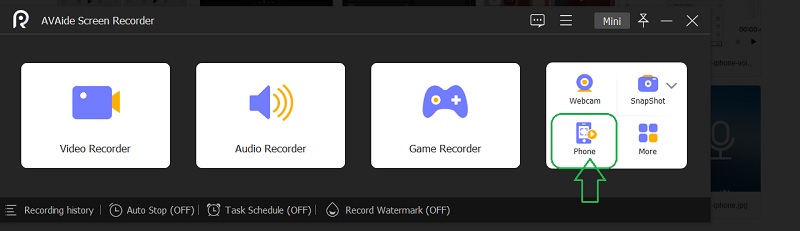
Passaggio 3Collegalo all'iPhone
Assicurati che il tuo iPhone e il tuo computer siano collegati alla stessa connessione Wi-Fi. Ora, fai clic su Mirroring audio accanto al Clonazione schermo selezione. Quindi, sul tuo iPhone, vai al Centro di controllo e tocca il tuo Riproduzione di musica menu da espandere. Da lì, tocca il AVAide Screen Recorder.
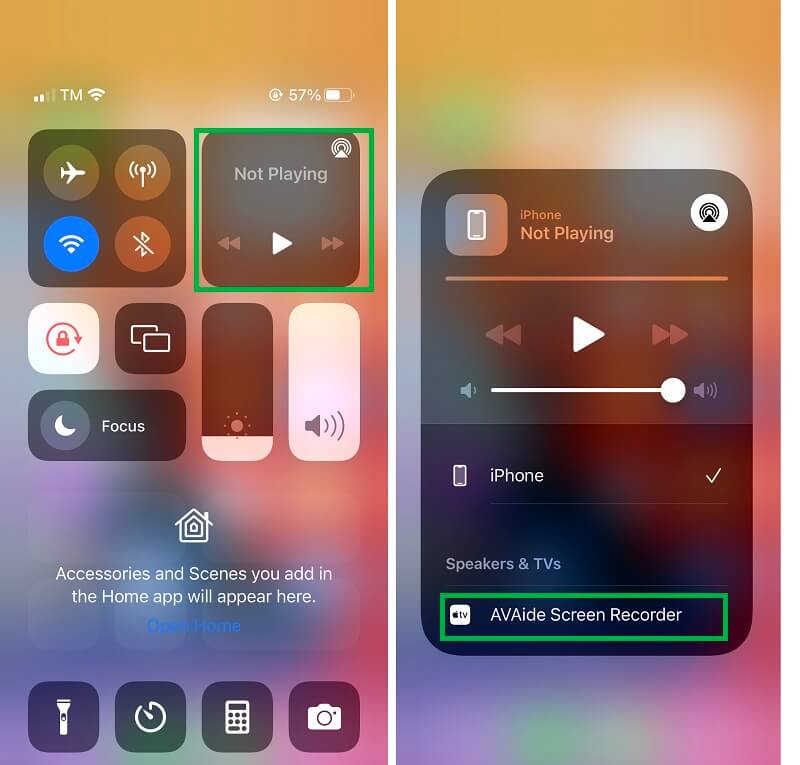
Passaggio 4Registra audio su iPhone
Una volta che il tuo iPhone è collegato al software, verrai portato alla finestra di registrazione. Ora, per favore, prenditi del tempo per navigare nel Collocamento e attiva il Altoparlante del telefono nel Contenuto della registrazione. Quindi, prepara l'audio o la musica dal tuo iPhone che desideri registrare e fai clic sull'arancione Disco pulsante in seguito.
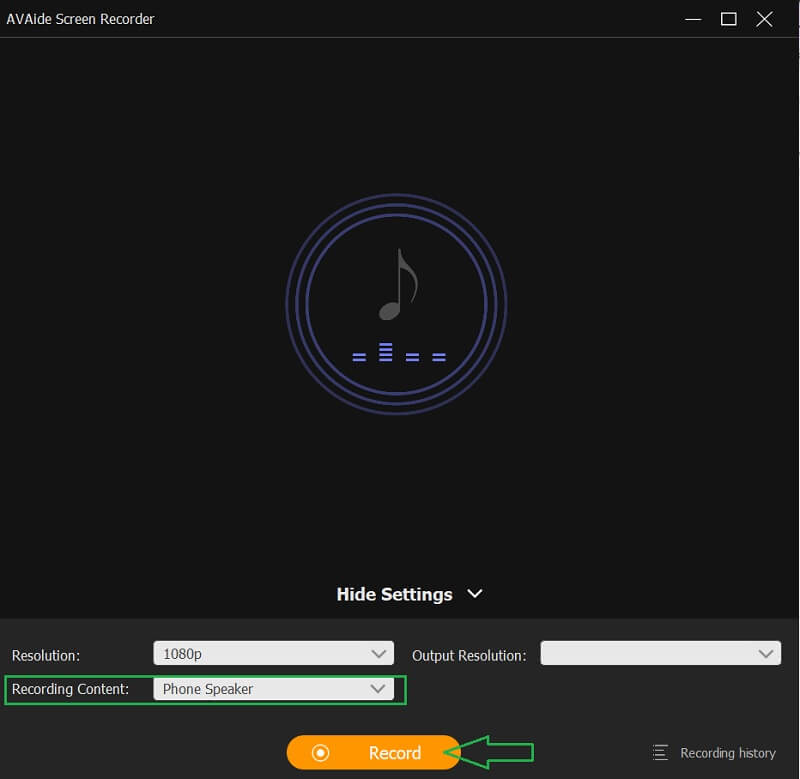
Passaggio 5Esporta la registrazione
ti presenterà altri preset su cui avrai il controllo Pausa o Fermare la registrazione e, una volta interrotta, inizia l'esportazione. Apparirà una nuova finestra, dove puoi tagliare per modificare l'audio registrato. Altrimenti, premi il Esportare pulsante per procedere con il completamento del brano registrato dall'iPhone.
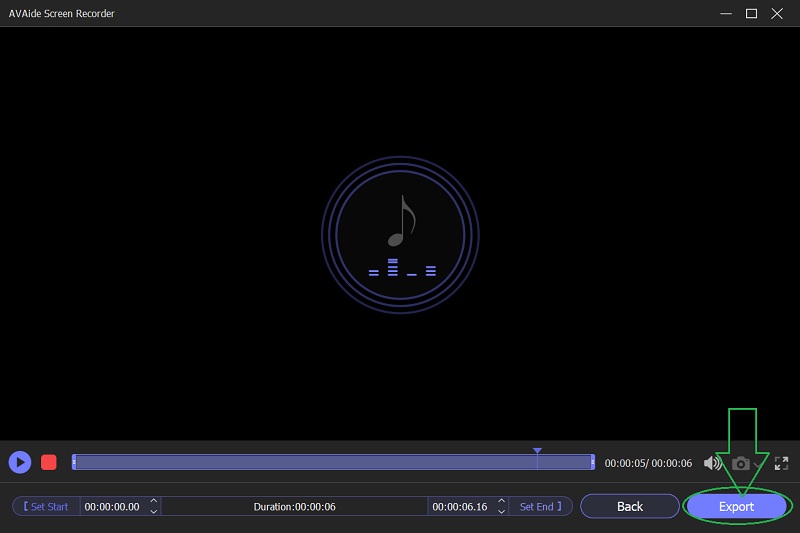
Passaggio 6Personalizza l'output (opzionale)
Infine, prendi l'opzione per personalizzare il tuo output. Sentiti libero di etichettare la tua creazione compilando i dettagli a riguardo. In caso contrario, colpisci direttamente il Completare pulsante.
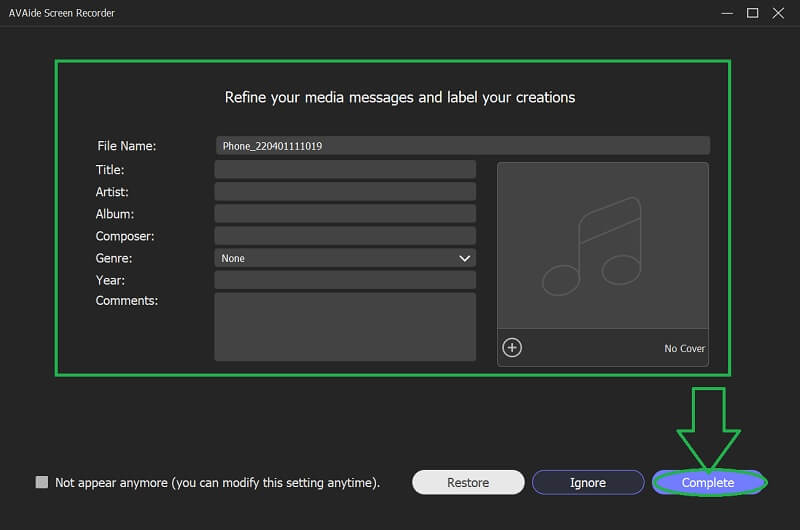
Parte 2. Passaggi per registrare l'audio su iPhone utilizzando i memo vocali
I memo vocali sono il registratore audio predefinito dei dispositivi iOS. Inoltre, questa app preinstallata su iPhone è dotata di un'interfaccia spiritosa ma intuitiva che rende gli utenti convenienti durante l'utilizzo. Memo vocali manterrà tutte le tue registrazioni audio e vocali con un suono di alta qualità. Tuttavia, questa app principale di iOS non è in grado di registrare musica su iPhone e telefonate. Tuttavia, è ancora un registratore audio unico nel suo genere che puoi utilizzare per acquisire contenuti familiari, note personali e lezioni sul tuo iPhone. Pertanto, realizziamolo osservando i passaggi forniti di seguito.
Passo 1Avvia i memo vocali
Come accennato in precedenza, questa registrazione audio è un'app preinstallata. Ciò significa che non è necessario scaricarlo e installarlo perché il tuo iPhone ce l'ha davvero. Tuttavia, se lo trovi a malapena, usa la barra di ricerca per vedere rapidamente l'app.
Passo 2Avvia la registrazione audio
Quando raggiungi l'interfaccia pulita e intuitiva, tocca il Disco pulsante che risponde a come registrare la voce su iPhone. È il pulsante rosso situato nella parte più bassa dello schermo. Fare clic sullo stesso pulsante per interrompere la registrazione.
Passaggio 3Controlla la registrazione
Successivamente, controlla la registrazione toccando il file appena salvato nell'interfaccia. Clicca il Triangolo icona per riprodurre l'audio registrato.
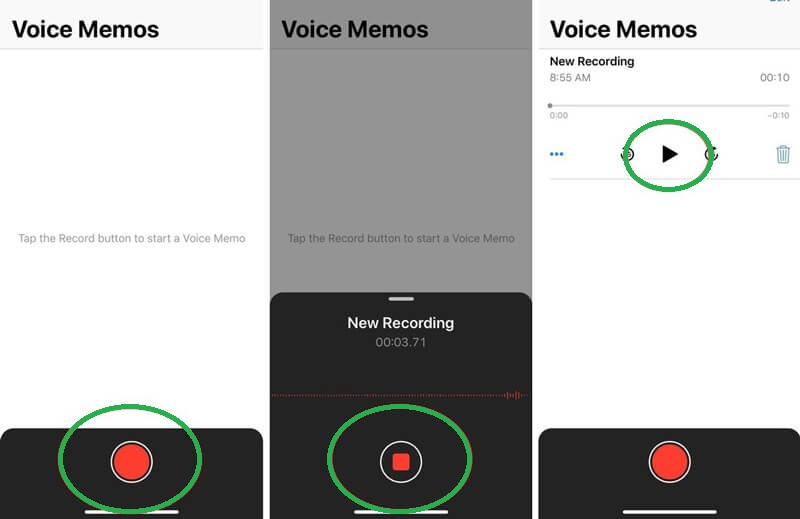
Parte 3. Come utilizzare i memo vocali per modificare e condividere registrazioni audio su iPhone
I memo vocali consentono inoltre agli utenti di modificare e condividere l'audio registrato nel modo più semplice.
Passo 1Tocca la nuova registrazione, quindi tocca il Ellissi icona o i tre punti con il colore blu situati sul lato destro sopra il file registrato. Da lì, vedrai l'altra gestione che puoi eseguire sull'audio registrato sul tuo iPhone.
Passo 2Verrà visualizzata una nuova selezione di preset. Quindi, scegli il Modifica registrazione scheda. Nella pagina successiva, tocca il Collocamento icona in alto a sinistra se lo desideri Salta il silenzio e Migliorare la registrazione. D'altra parte, fare clic su Raccolto icona a destra se è necessario Tagliarlo. Quindi, fare clic Fatto.
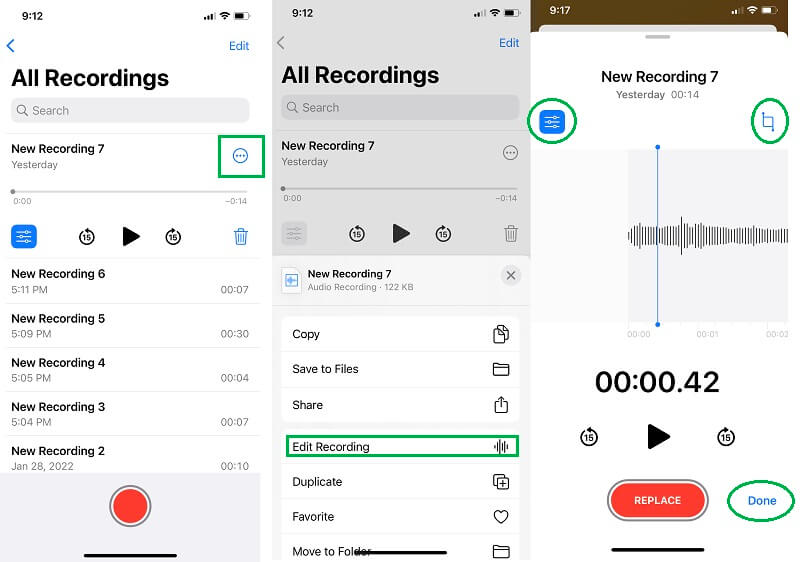
Passaggio 3Devi solo toccare il Ellissi icona ancora una volta per condividere la registrazione audio. Questa volta, scegli il Condividere selezione, quindi seleziona tra le piattaforme autorizzate su cui desideri condividere l'audio.
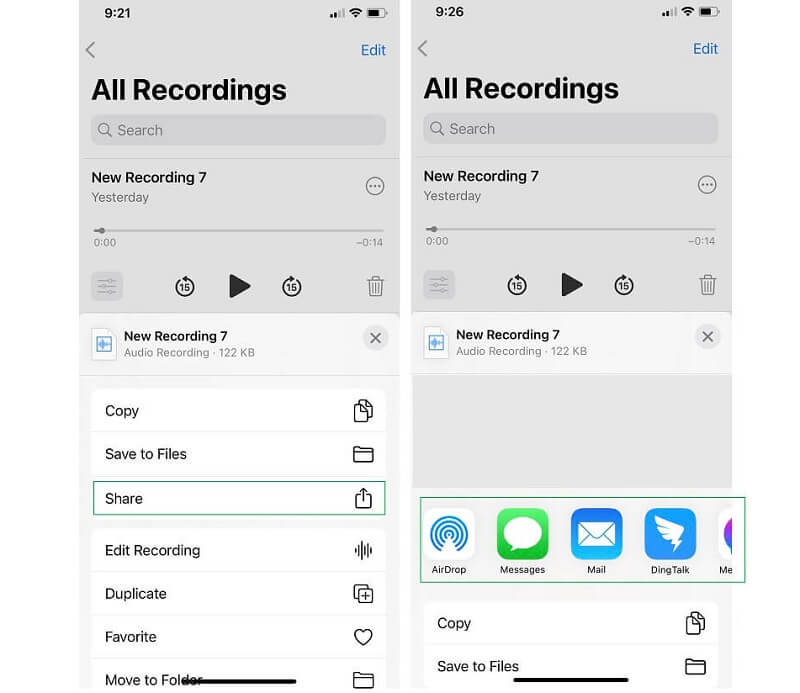
Parte 4. Domande frequenti sulla registrazione audio su iPhone
Come eseguire la registrazione dello schermo con l'audio interno su iPhone senza uno strumento di terze parti?
Per registrare il tuo schermo con l'audio interno sul tuo iPhone, tutto ciò che devi fare è andare al centro di controllo del tuo dispositivo mobile. Quindi, trova la funzione di registrazione dello schermo integrata dell'iPhone e toccala. Ora, tornando allo schermo, individua la registrazione dello schermo e toccala contemporaneamente fino a visualizzare le opzioni di registrazione.
Posso produrre un formato MP3 con i memo vocali dell'iPhone?
No. Sfortunatamente, questa app di registrazione vocale integrata per iPhone produce solo il formato audio M4A. Quindi, avrai bisogno di un convertitore audio per trasformare il file M4A in MP3. In linea con ciò, è possibile utilizzare il multifunzionale AVAide Video Converter e converti i tuoi file audio e video in più di 300 formati diversi contemporaneamente.
Posso riprodurre musica durante la registrazione di un video sul mio iPhone?
Sì. Puoi riprodurre musica durante la registrazione dello schermo di un video sul tuo iPhone. Tuttavia, questo sarà possibile solo se non hai bisogno dell'audio del video che stai registrando. In altre parole, è possibile se sei solo dopo lo schermo del video.
La registrazione dell'audio su iPhone ha un limite di lunghezza e dimensione?
La registrazione dell'audio utilizzando il tuo iPhone ha un limite massimo di 30 minuti. E nessun limite alla dimensione del file, purché il tuo iPhone abbia spazio.
Sebbene i memo vocali abbiano funzionalità e prestazioni limitate in registrazione audio su iPhone, la sua qualità fa ancora la differenza. Inoltre, è una buona scelta se stai proteggendo il tuo iPhone dal download di app di terze parti. Tuttavia, per questo motivo, è meglio utilizzare il AVAide Screen Recorder per usufruire di più funzioni mantenendo la sicurezza del telefono.
Cattura le attività sullo schermo con audio, riunioni online, video di gioco, musica, webcam, ecc.
Registra schermo e video
- Registrazione schermo su Mac
- Registrazione schermo su Windows
- Registrazione schermo su iPhone
- Registra audio su iPhone
- Registra programmi TV senza DVR
- Screen Record Snapchat su iPhone e Android
- Registra una chiamata FaceTime
- Come utilizzare il VLC per registrare lo schermo
- Correggi il codice di errore Amazon 1060
- Risolto il problema con OBS Window Capture Black
- Come trasformare un PowerPoint in un video [Tutorial completo]
- Come realizzare video tutorial: preparativi e linee guida
- Come registrare lo schermo con audio su iOS 15 e versioni successive
- Come registrare lo schermo su TikTok: soluzioni desktop e mobili
- Come registrare lo schermo su Samsung in 2 modi comprovati [Risolto]
- Come registrare il gameplay su PS4 senza una scheda di acquisizione
- Come registrare il gioco su Xbox One [Tutorial completo]



 Download sicuro
Download sicuro


